CAD格式的文件怎么导出JPG格式图片呢?在我们的日常办公过程中,我们会遇到需要将文件的格式进行转换问题,这其中就包括把文件转换成JPG格式的图片,原因基本只有一个,那就是特别方便浏览观看。也包括CAD格式的文件,那么我们应该如何把CAD文件导出为JPG格式图片呢?今天教大家两种方法,快来一起学习吧。

方法一:迅捷CAD编辑器
我们想要把CAD格式文件转换成JPG格式图片,不妨可以使用【迅捷CAD编辑器】来进行格式转换,技能编辑CAD文件,又能将文件格式转换,也是一举两得,下面我们来看一下具体是怎么做到的吧。
① 首先,我们在软件页面中把需要转换格式的CAD文件选中添加进来。
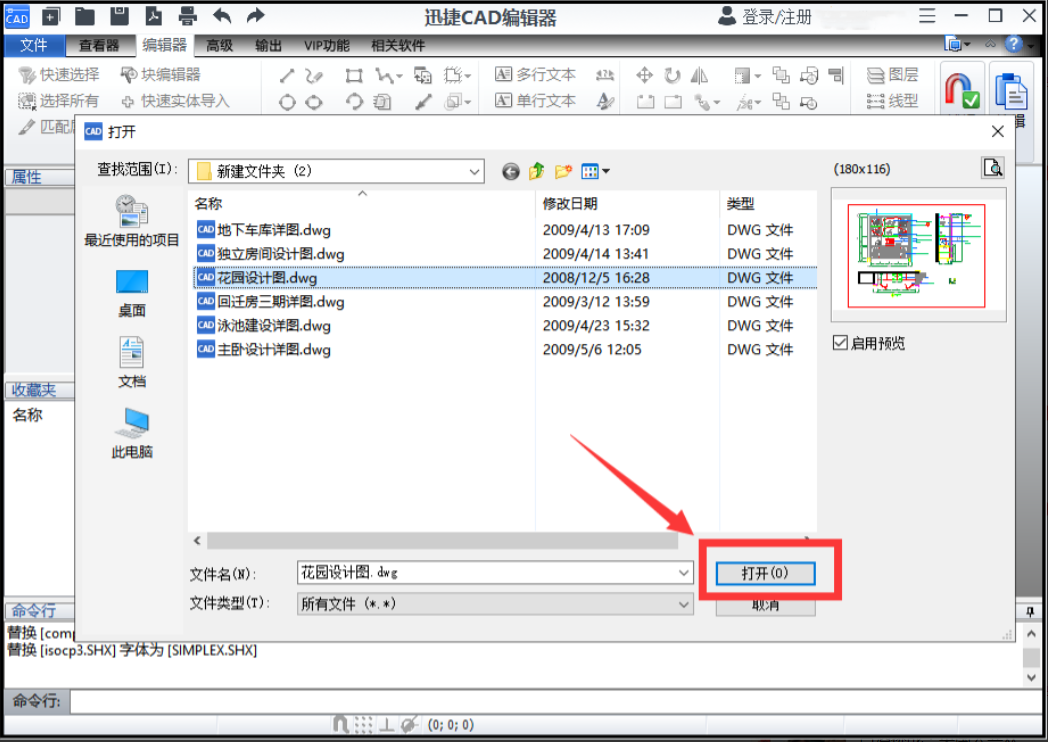
② 我们把添加进来的文件【另存为】,在保存的时候我们把格式进行更改,下一步大家就明白啦。
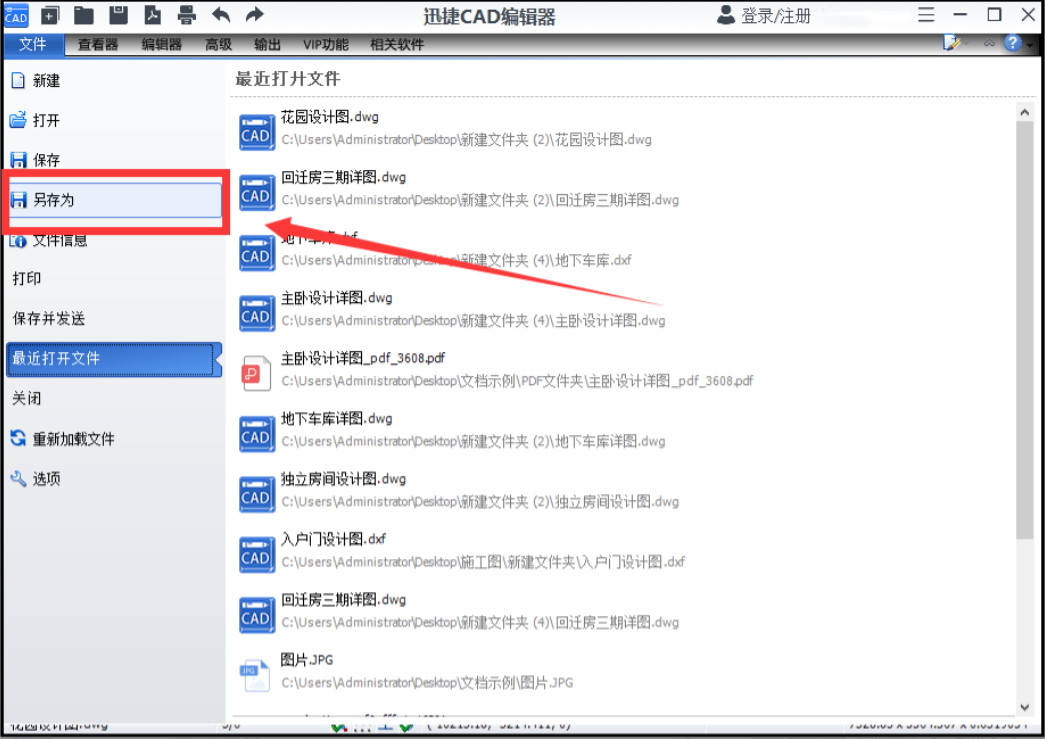
③ 最后,我们把文件的保存类型设置成JPG,点击【确定】保存。这样我们的CAD文件就会以JPG格式导出啦。
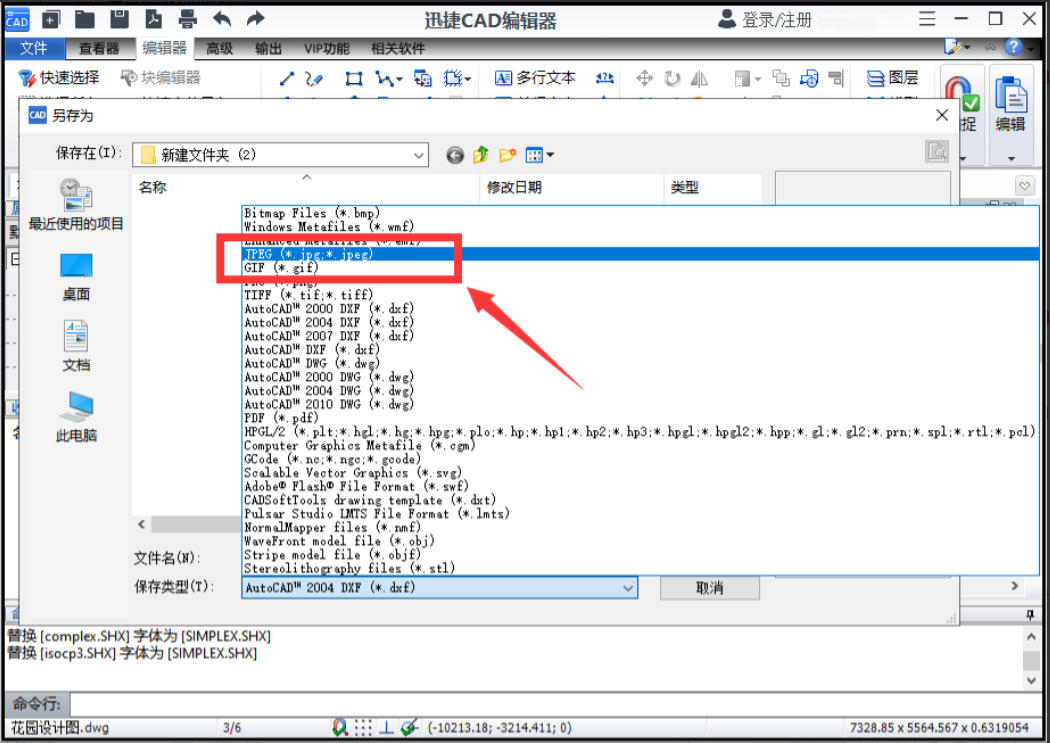
方法二:飞转PDF转换器
第二种方法可以借助一下飞转PDF转换器来完成文件格式转换。下面我们来看一下具体操作步骤吧。
① 首先,我们打开软件,点击【CAD转PDF】,把CAD文件添加进来。这样做的目的是将转换后的PDF文件再转换成JPG格式,多了一个步骤,也无伤大雅。

② 接上一步操作,再选择【PDF转JPG】,我们把转换成PDF格式的文件添加进来。
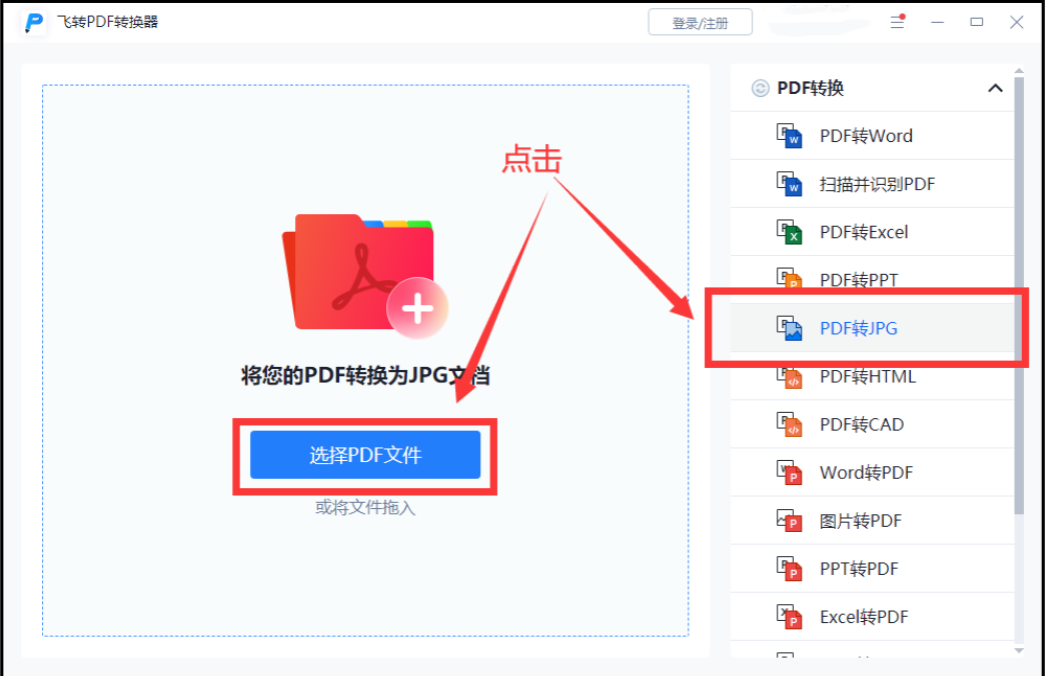
③ 最后,页面设置成JPG,点击【开始转换】,这样最终CAD文件也转换成成JPG格式啦。
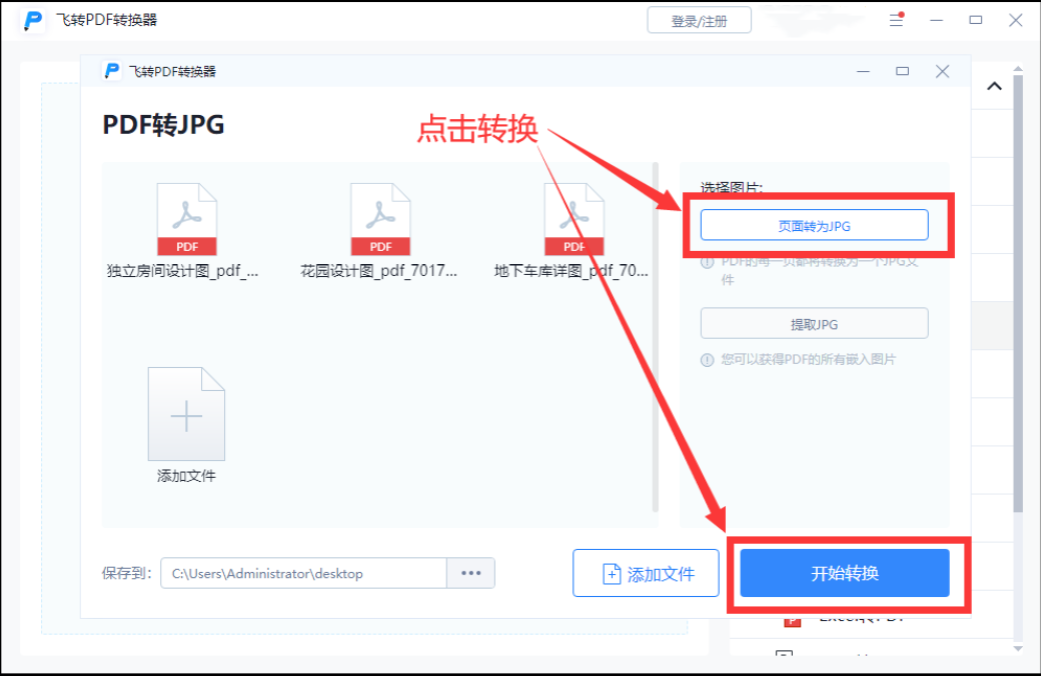
以上就是今天的内容,关注疯狂的美工官网,每天分享不同的设计技巧!

转载说明:欢迎转载本站所有文章,如需转载请注明来源于《疯狂的美工装修助手网站》。
本文链接:https://www.mgzxzs.com/tbtmxw/8397.html





